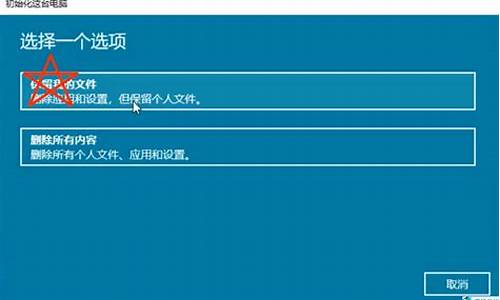电脑系统重装无声音,电脑重装系统没有声音怎么修复
1.电脑重装后没声音

电脑如果出现一些无法修复或者无法通过还原来解决的故障,一般会使用重装系统的方法来解决。有用户在重装电脑系统后没有声音,查看播放设备,显示“没有音频设备”,这有可能是声卡被禁用或未成功安装相关驱动的原因。大家不妨看看下面提供的方法。
推荐:win8.1正式版下载
1、在计算机管理中,打开“设备管理器”,查看声卡是否正常,若是打叉则表示被禁用,若是有问号或者感叹号则表示驱动未安装或错误;
2、若是被禁用,只要右键声卡选择启用该设备就可以,若是没有声卡驱动,则可以通过驱动精灵等软件帮助安装驱动;
3、还有一种可能就是音频服务异常,按Win+R打开运行,输入service.msc打开服务界面;
4、在服务列表中找到并重启WindowsAudio服务。
当电脑重装系统后提示“没有音频设备”,那么不妨按照以上方法来解决。
电脑重装后没声音
win10系统是一款被大众所普遍接受的优秀系统!强大的性能是系统最为出色的地方,但是优秀完美的系统也会有出错的时候,近来很多小伙伴都纷纷反映自己的win10系统在进行重装后声音功能就无法使用了!今天小编就为大家带来了win10重装系统没有声音的解决办法一起来看一看吧。
win10声音常见问题
电脑重装后没声音的解决办法:
操作步骤:
1、在左下角开始菜单上右键单击,选择“设备管理器”。
2、找到“声音输入和输出”,右键单击默认声音输出设备,选择属性。
3、切换到“驱动程序”选项卡,点击“回退驱动程序”(已经回退或全新安装的系统此处不可用)最后重启系统。
可能造成电脑没声音的原因及解决建议:
1、检查声卡、连接线,以及音箱等设备是否连接得正常。
2、重新安装这个设备的驱动程序进行解决;
3、有声音但不见小喇叭时,打开控制面板,声音和设备,音量,在“将音量图标放入任务栏”前打对号;
4、无声音无小喇叭,打开控制面板,添加与删除程序,添加删除Windows组件,在“附件和工具”前打对号,点击“下一步”,然后,关机重启,系统提示安装新硬件,按照提示进行安装;
5、卸载声卡驱动程序,重新进行安装或升级。
6、当安装声卡驱动程序时出现“找不着AC晶片”提示,有可能是电脑中毒,或违规操作删了声卡驱动程序,内部软件冲突。
以上就是小编给各位小伙伴带来的电脑重装后没声音怎么办的所有内容,希望你们会喜欢。
1、系统无声音原因很多,现拿 XP举例,电脑因为种种原因丢失了任务栏右下方的小喇叭,故也就无法设置调整声音。这时可以将这个小喇叭设置图标调出来,方法是:开始→控制面板→声音和音频设备→音量→勾选将音量图标放入任务栏→确定,这时设置音量的小喇叭图标就会出现在任务栏右下角了,这样便于调整音量。
2、电脑无声首先查看音量属性中是否有通道被静音了。如果声音通道被设置成静音,任务栏右下方的小喇叭图标就会有一个红色的禁止符号。解除静音的方法:右键点击小喇叭图标→打开音量控制→把某通道左下角的静音前的对勾点除掉。有人说,自己的喇叭有声音,但是麦克风没有声音(比如MSN的语音聊天麦克风无法录音)其实,那是麦克风的通道没有打开的缘故。打开的方法是:主音量→选项→属性→勾选麦克风即可。
3、如果检测了上述两项,系统还是无声怎么办?有可能系统的声音服务没有随着电脑启动而开启。开启的方法是:开始→控制面板→管理工具→服务→点选服务栏目中的Windows Audio将其状态选为已启动即可。
4、还可以这样重新安装相关程序,步骤是:开始→控制面板→添加与删除程序→添加/除Windows组件,在“附件和工具”前面打对号,点击“下一步”,然后,关机重启,系统会提示安装新硬件,按照提示进行安装即可。
5、上面这些情况都是在系统以前有声音的,突然之间被骚扰,或者某些软件的牵绊而导致无声音的故障。如果刚装操作系统之后无声,那声卡驱动程序没有正确安装的可能性就比较大些了。检查的办法是:开始→控制面板→系统→硬件→设备管理器→查看设置框内是否有**的警告标志?如有,那是硬件的驱动程序没有正确安装所致。声卡所在的选项为声音、和游戏控制器,如果不太清楚硬件是否有问题,误删了某一个硬件之后,也可以点击工具栏上的扫描检测硬件改动按钮进行查找,找到之后就可以按照提示正确安装驱动程序。
6、如果不知道自己的电脑中的声卡是什么型号,也可使用以下方法查找:开始→运行(也可以使用win+R快捷键调出运行)输入:dxdiag 调出硬件诊断工具查看,找到后可以到相应的下载声卡驱动程序,如果买电脑的时候附带有驱动光盘,那是最可靠的驱动程序。不要一味以为最新的驱动程序就是最好的,我们经常看到有些电脑用户更新了最新的驱动程序之后操作系统反而无声音了。再更换回购机附带的声卡驱动声音又有了!
声明:本站所有文章资源内容,如无特殊说明或标注,均为采集网络资源。如若本站内容侵犯了原著者的合法权益,可联系本站删除。